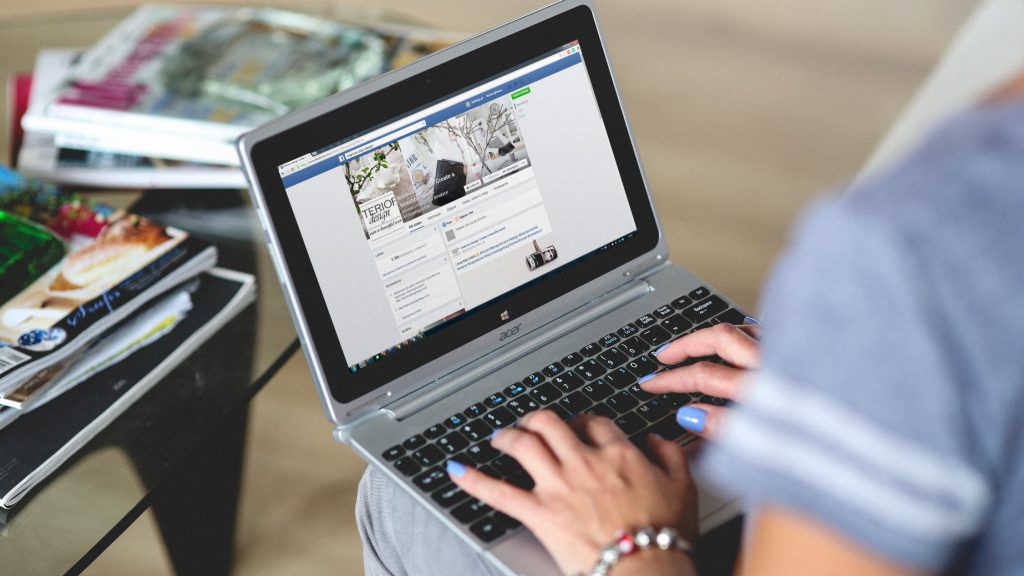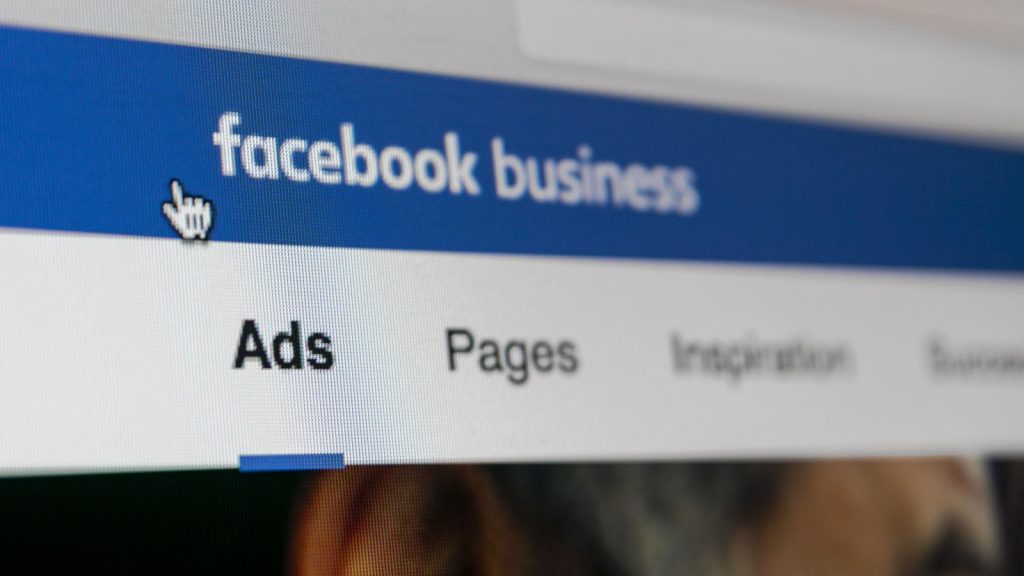Facebookの広告配信において設定できるカスタムオーディエンスとは、コンバージョンに繋がりやすいユーザーをターゲットにした効果的な広告配信ができる機能です。
ここではカスタムオーディエンスの概要やメリット・デメリットに加え、期待できる効果や設定方法に至るまで詳しくご説明していきます。
目次
カスタムオーディエンスって?
Facebookのカスタムオーディエンスとは、広告のターゲット設定オプションの一つで、Facebookユーザーの中から既存の顧客見つけ出す機能のことです。
リスト(自社の顧客情報)、Facebookでのエンゲージメント、またはWEBサイトやアプリのトラフィックなどのソースを使用してカスタムオーディエンスを作成することができます。
カスタムオーディエンス機能のメリット
カスタムオーディエンスのメリットには、コンバージョンに繋がりやすそうなユーザーに絞って配信できることが挙げられます。
また既存顧客と似た傾向を持ち、配信される商品やサービスに関心を示す可能性が高いと思われる利用者にリーチを広げる機能の類似オーディエンスと組み合わせることにより、見込み客への広告配信が可能になります。
そのため、成果にも結びつきやすく、費用対効果が高いといえるでしょう。
カスタムオーディエンス機能のデメリット
カスタムオーディエンス機能を使用すると、コンバージョンに繋がりやすいユーザーに絞って配信できる反面、アプローチできる人数(リーチ)が減る可能性もあります。
類似オーディエンスを活用した場合、拡張度合いを低くしてしまうと広告配信自体のボリュームも減ってしまう可能性があるため、機会損失のリスクも否定できないでしょう。
したがって、カスタムオーディエンスの活用方法やターゲット選定は、自社で達成したい目標などと照らし合わせたうえで効果を最大化できるように設定することが大切です。
カスタムオーディエンスの効果と活用シーン
Facebookのカスタムオーディエンス機能は、自社の顧客リストやアプリなどのデータを活用できるため、よりビジネスへの関心度が高く、コンバージョンにも繋がりやすいユーザーにフォーカスした配信ができます。
したがってより高い効果が期待できるのが特徴です。
また、カスタムオーディエンスの効果的な活用シーンとして、既存のユーザー向けの広告配信と、それに類似するユーザー向けの広告配信があります。
既存ユーザー向けの広告配信
自社の顧客リストで電話番号とメールアドレスを取得している場合には、カスタムオーディエンス機能を使ってFacebookでの広告配信が可能です。
メルマガなどの場合は顧客がメールを開封するか、リンクをタップしないと内容が確認できませんが、広告であれば開封せずともメッセージを伝達することができます。
類似ユーザー向けの広告配信
カスタムオーディエンス機能では既存顧客のデータを活用し、顧客データに類似したユーザーに向けての広告配信も可能です。
サイトの来訪者やコンバージョンしたユーザーと特徴が似ているユーザーを抽出し、Facebookで広告を配信することで新規リストの獲得や、さらなるコンバージョンへとつなげます。
自社の顧客データとFacebookの属性情報を使用してデータを抽出するため、類似ユーザーに対しても精度の高いアプローチが可能です。
作成できるカスタムオーディエンスの種類
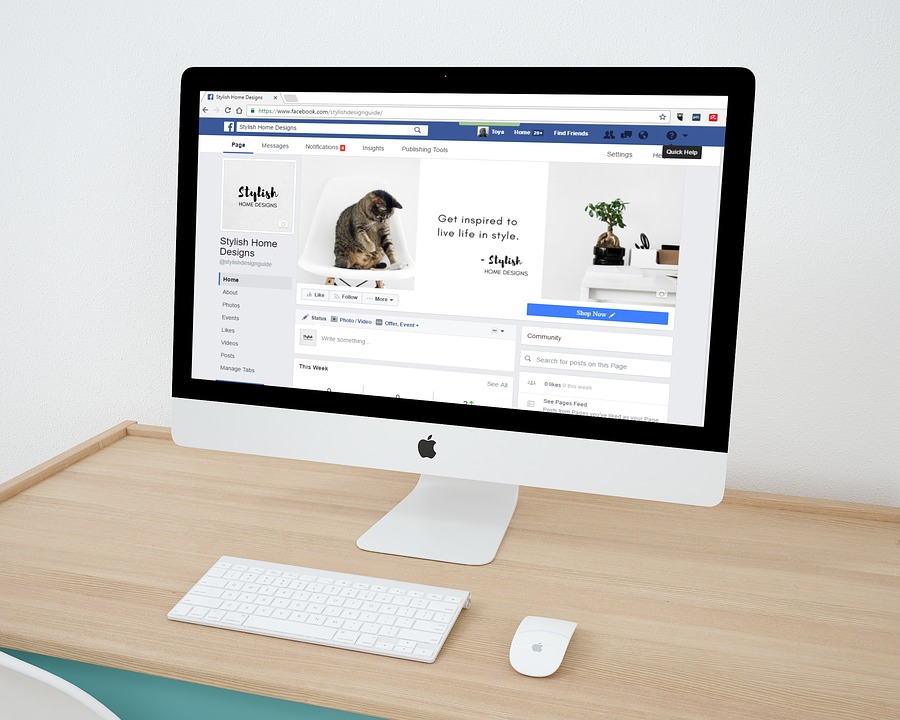
カスタムオーディエンスを設定する際には、事前に顧客データを用意したのち、Facebook上で設定を行なっていきます。比較的簡単に設定できますので、達成したい目的に合ったリストをどんどん作成していきましょう。
作成できるカスタムオーディエンスのタイプには下記があります。
- ・カスタマーリストに基づくカスタムオーディエンス
- ・エンゲージメントカスタムオーディエンス
- ・ウェブサイトカスタムオーディエンス
- ・モバイルアプリカスタムオーディエンス
それぞれの設定手順についてご説明します。
カスタマーリストの設定手順
Facebookでは、自社で保有している顧客情報や顧客リスト、カスタマーリストを利用して、カスタムオーディエンスの作成が可能です。
自社の顧客リストを準備する
まずはFacebookにアップロードするための自社の顧客リストを準備しましょう。
電話番号やメールアドレスなどの保有情報をExcelなどに転記し、CSVもしくはTXTファイルで保管します。
顧客リストの追加・確認をする
ファイルの準備ができたら、「Facebook広告マネージャー」の「オーディエンス」内にある「カスタムオーディエンスを作成」のなかの「カスタマーファイル」より、リストを追加していきます。
顧客リスト追加時に含める識別情報を選択し、リストをドラッグ&ドロップで追加したら、「オーディエンス名」で名前を編集しましょう。
データの内容に問題がなければ「アップロードして作成」をクリックすると、顧客情報に基づくカスタムオーディエンスが完成します。
エンゲージメントカスタムオーディエンスの設定手順
動画の再生、リード獲得フォームやキャンバスの表示といったアクションを実行した利用者を広告のターゲットに設定することができます。
設定したいエンゲージメントを選択する
「オーディエンス」に移動し、「オーディエンスを作成」のドロップダウンメニューから「カスタムオーディエンス」を選択します。
エンゲージメントオーディエンスは下記の中から選択することができます。
- ・動画
- ・リード獲得フォーム
- ・キャンバス/コレクション
- ・Facebookページ
- ・イベント
- ・Instagramビジネスプロフィール ※現在テスト中のため、ご利用いただけない可能性があります。
選択した後に、各項目で各項目で案内に沿って詳細を設定し、「オーディエンスを作成」を押せば完了です。
ウェブサイトカスタムオーディエンスの設定手順
ウェブサイトカスタムオーディエンスは、ターゲット設定オプションの一種です。
Facebookピクセルを利用して、Facebookの利用者とウェブサイトにアクセスした利用者を照合し、広告をそのオーディエンスに表示することができます。
「オーディエンス」で作成したいオーディエンスまで移動
オーディエンスをすでに作成してある場合は「オーディエンスを作成」のドロップダウンから「カスタムオーディエンス」を選択し、「ウェブサイトトラフィック」をクリックします。
ルールセクションを設定する
必要に応じて、含めるルールセクションまたは除外するルールセクションを追加しましょう。
1つのオーディエンスにつき、最大5つのルールセクションが設定可能です。
設定したらオーディエンスの名前を入力し、「オーディエンスを作成」をクリックしたら作成完了です。
モバイルアプリカスタムオーディエンスの設定手順
このオーディエンスでは、求めるアクションをアプリで実行する可能性が最も高い、特定の利用者のグループを広告のターゲットに設定することができます。
アプリをダウンロードしているものの、可能なアクションを十分に実行していないFacebookユーザーなどに効果的な広告です。
「アプリアクティビティ」に移動する
「オーディエンス」→「オーディエンスを作成」→「カスタムオーディエンス」から「アプリアクティビティ」を選択します。
検出するアプリイベントの選択・ターゲット層の設定を行なう
ドロップダウンメニューから、カスタムオーディエンス作成のために検出するアプリイベントを選択し、イベントを発生させた人の条件の設定やカスタムオーディエンスに保持する日数などを指定していきます。
そこからさらに検出するイベントの詳細などを行ない、作成したターゲット層に名前を付けてから「オーディエンスを作成」を選択することで作成が完了します。
エラーが出た際の対処法
カスタムオーディエンスの作成時に表示される3種類のアイコンによって、データが正しく反映されているかを判断することができます。
ここでは、いくつかの理由によりエラー表示がされた場合の対処法についてご説明していきます。
データが正しく反映されている場合
まず、追加したデータが正しく反映されている場合には、設定時に緑色のチェックマークのアイコンが表示されます。このアイコンが表示されているときにはエラーの対処は必要ありませんので、そのまま作業を進めて問題ありません。
識別情報に問題がある場合
追加したデータの識別情報に何らかの問題がある場合には、黄色の感嘆符のアイコンが表示されます。
この場合は特定の識別情報が除外されたか、一部の識別情報を手動でアップデートする必要があることを示しているため、顧客リストに問題がないかをチェックしてみましょう。
フォーマットと異なる文字などが含まれている場合
追加した顧客リスト上に、サポートするフォーマットと異なる文字が検出されると、赤い感嘆符のアイコンが表示されます。
この場合は顧客データのフォーマットがCSVかTXTになっているかを確認したうえで、再度ファイルを追加してみましょう。
まとめ
カスタムオーディエンスはFacebookを活用した広告配信において、高いパフォーマンスが期待できる設定です。
エンゲージメントやアプリをインストールしたユーザーなど、ターゲット設定オプションも豊富であり、コンバージョンに繋がりやすいユーザーにアプローチできることから費用対効果が高い施策ともいえますので、記事を参考にしながらぜひ導入してみましょう。
関連記事
この記事をシェアする